自己组装电脑后怎么装系统激活?组装电脑装系统教程【图文】
发布时间:2024-11-13 14:14:45
自己组装电脑后怎么装系统激活?
自己组装电脑后,装系统和激活是让新电脑正式“上岗”的关键步骤。组装完成硬件部分只是开始,接下来还需要安装操作系统,并激活系统以获得完整功能和安全保障。安装系统通常可以通过U盘启动盘完成,用户可以将系统镜像文件写入U盘,使用该U盘引导电脑并执行系统安装。安装完操作系统后,接着就需要进行激活,以确保系统能正常更新和使用。激活Windows系统时需要有效的产品密钥,这既能保障正版软件的安全性和稳定性,也能享受来自官方的技术支持和更新服务。接下来我们先了解下组装电脑装系统教程吧!
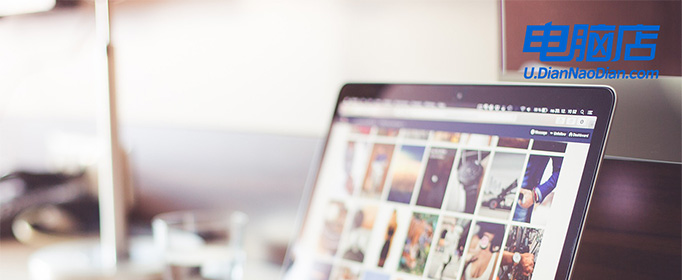
1、一个8GB或以上的空白u盘
2、系统镜像:Windows镜像即可
3、装机工具:电脑店u盘启动盘制作工具(点击红色字体即可跳转下载)
二、重装系统前的准备
1、下载镜像:进入MSDN网站,选择【操作系统】栏目,点击需要下载的系统版本,,在右边窗口点击【详细信息】,复制下载链接打开迅雷等下载软件即可。
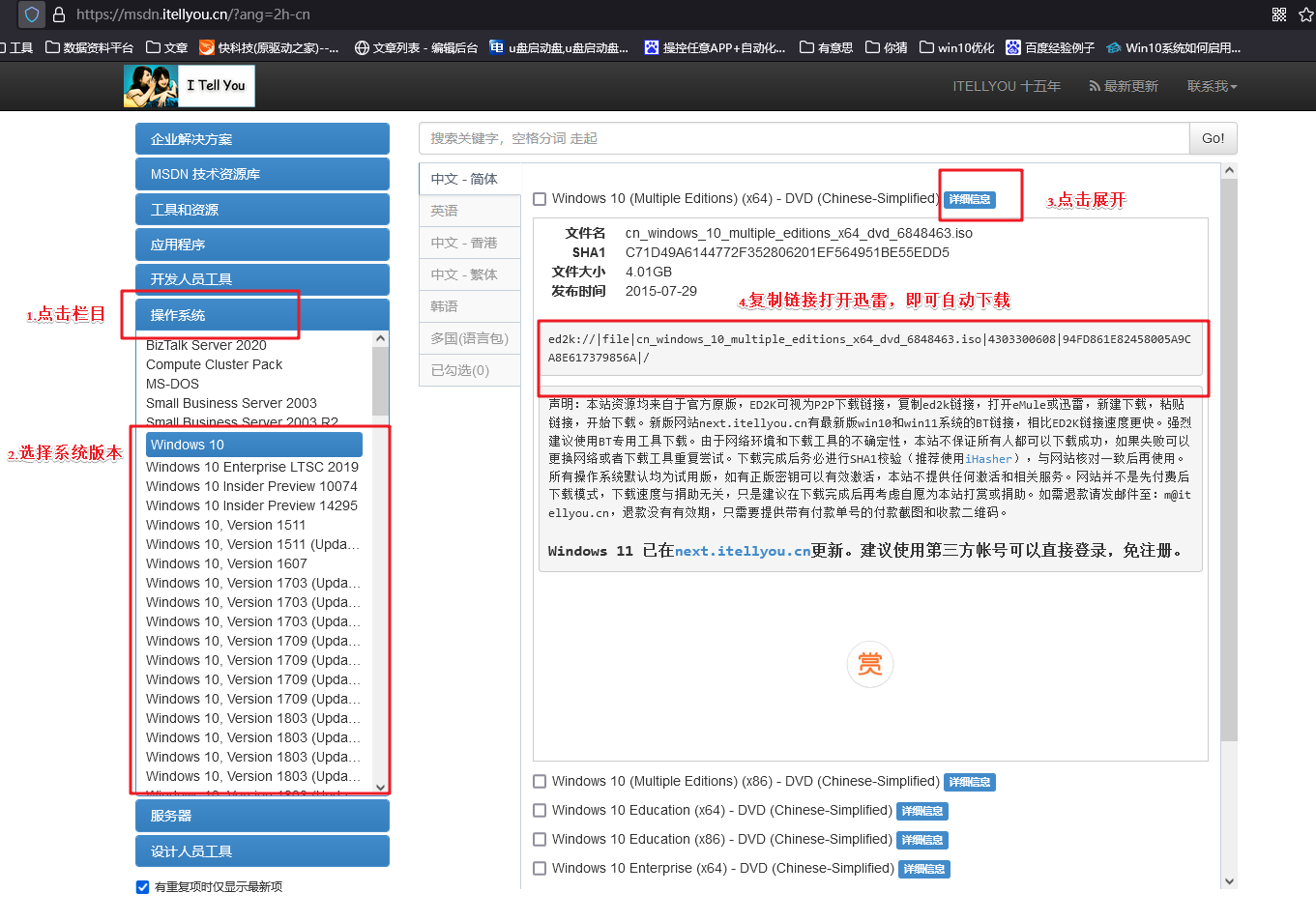
2、制作电脑店u盘启动盘,通过电脑店u盘启动盘制作工具即可一键点击,详细教程可参考以下内容。
三、重装系统详细步骤
1、制作u盘启动盘
a.在电脑店官网中,切换到下载中心,点击【立即下载】,即可下载电脑店,这一制作启动盘所需的工具。
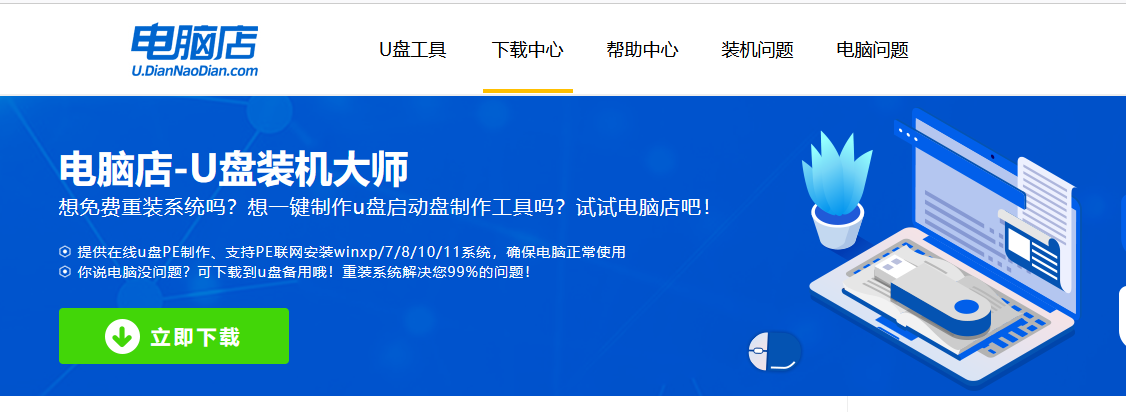
b.插入u盘,打开下载好的制作工具。
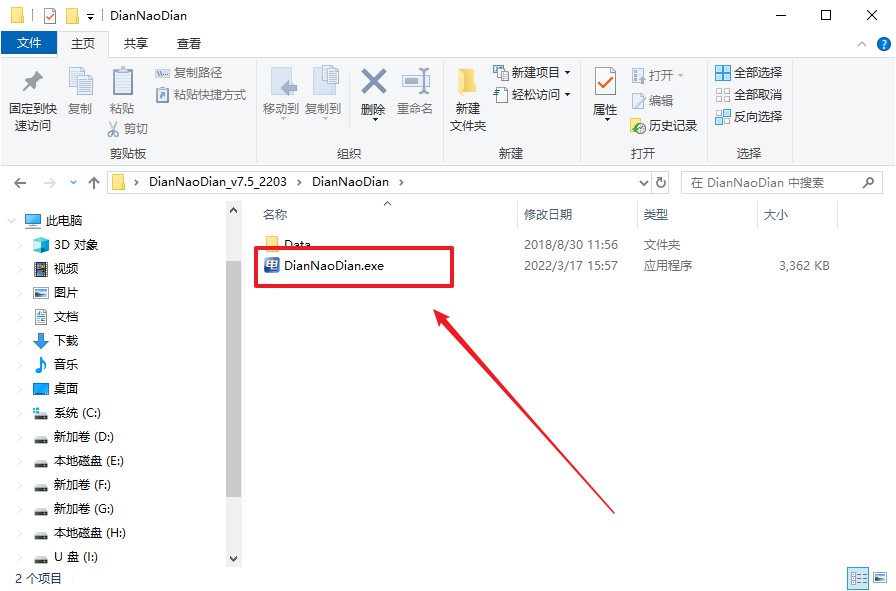
c.默认设置,点击【全新制作】。
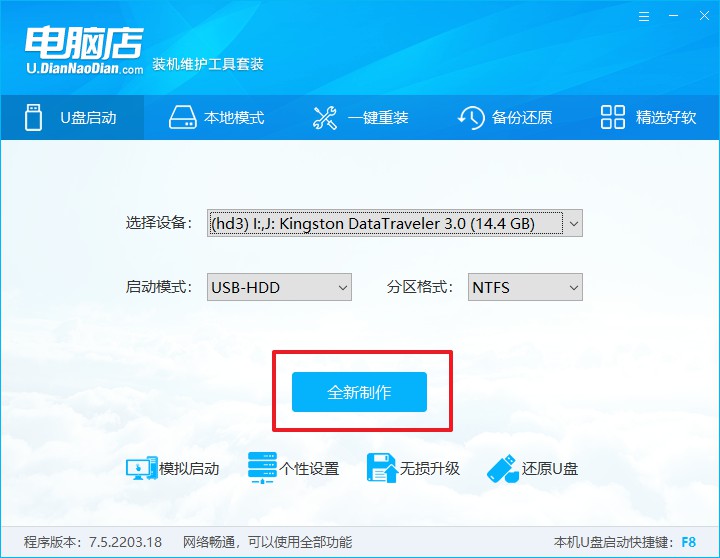
d.u盘启动盘制作完毕后,电脑会弹出提示框弹出,你可以点击【是】查看教程,也可以点击【否】关闭页面。
2、设置u盘启动
a.在电脑店官网首页查询u盘启动快捷键,如下图所示:
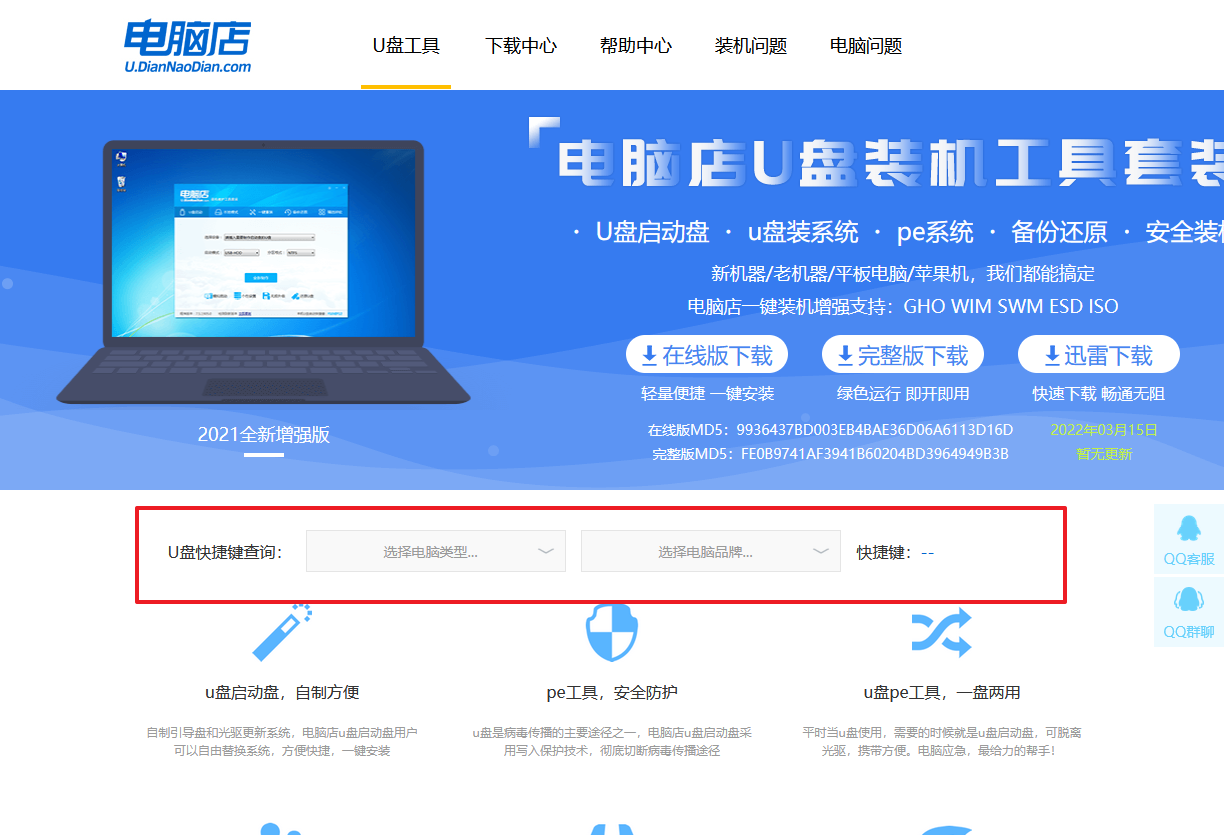
b.插入u盘后重启,等待屏幕出现画面,按下快捷键进入优先启动项设置界面。
c.在窗口中,移动光标选择u盘启动为第一启动项,之后按F10键保存并且重启电脑即可。
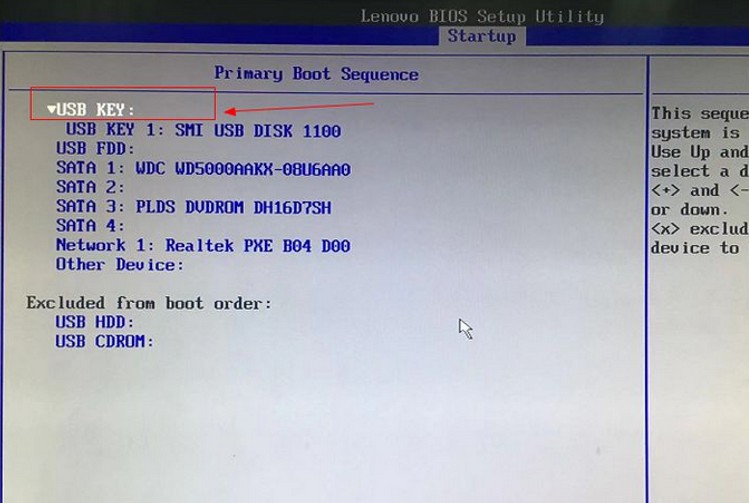
d.此时就会进入电脑店主菜单,选择【1】这一选项后回车。
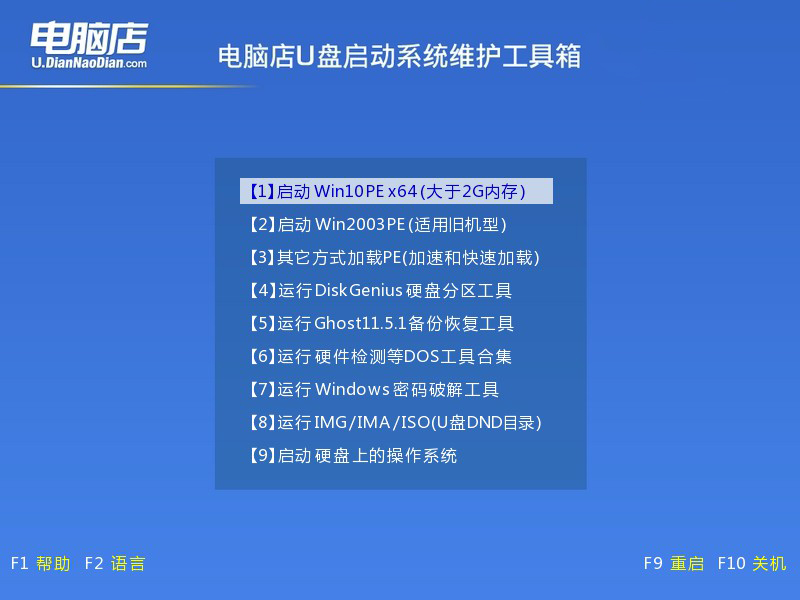
3、u盘装系统
a.设置完电脑店主菜单后进入winpe,找到并打开一键装机的软件。
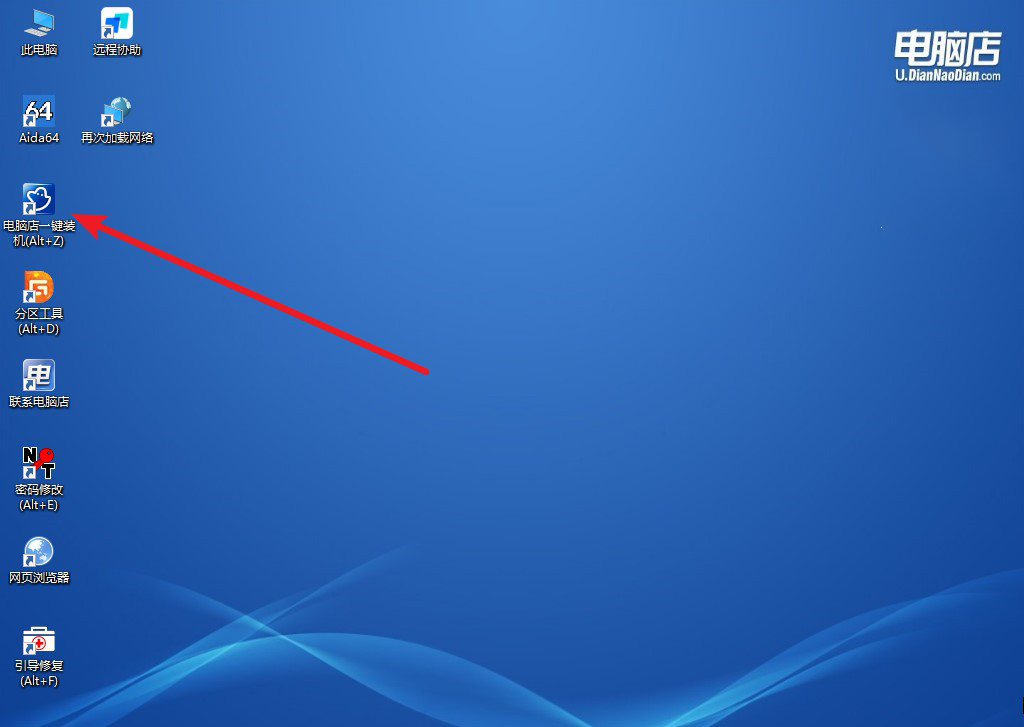
b.在窗口中选择操作方式,打开win10的镜像,以及勾选系统盘,点击【执行】。
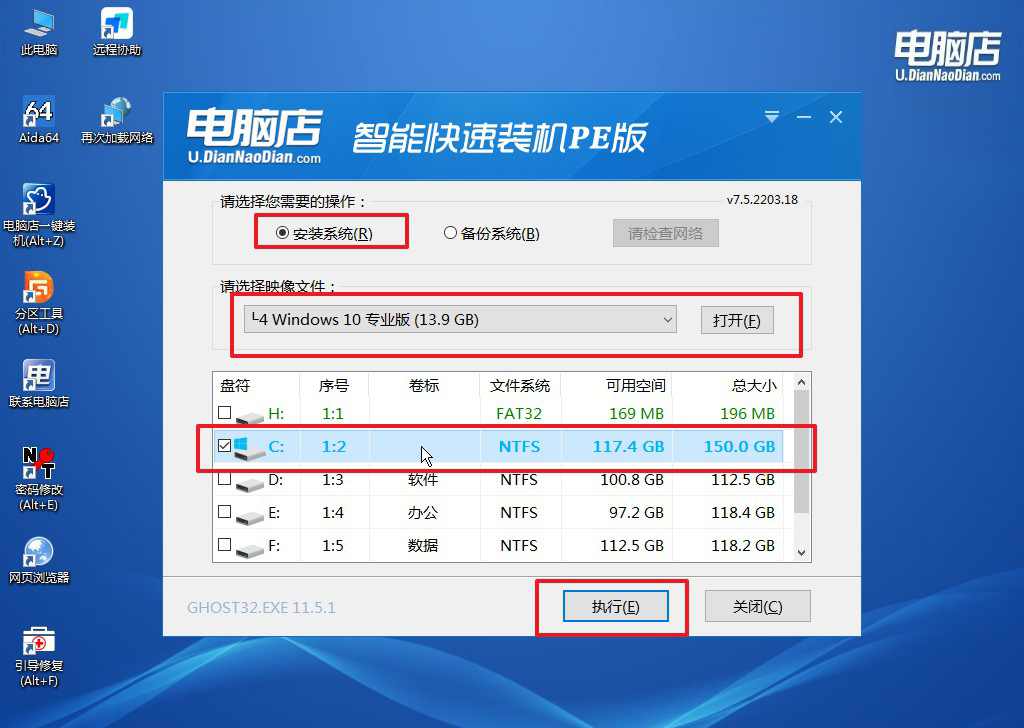
c.在还原窗口中,默认设置点击【是】。接着勾选【完成后重启】,等待安装即可。
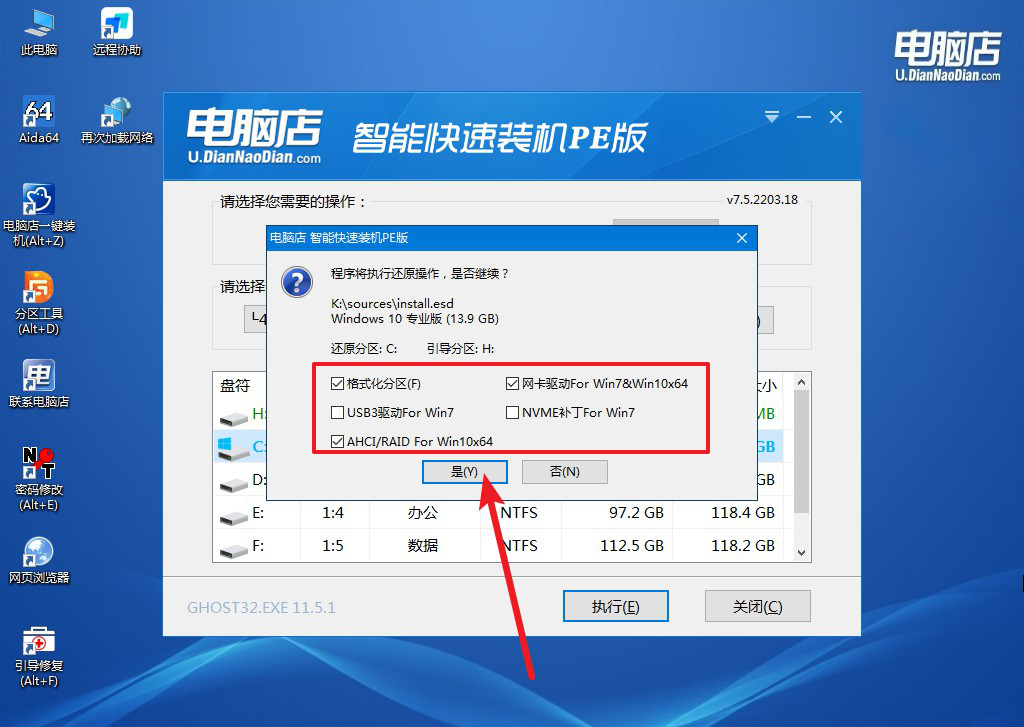
d.之后会重启电脑,我们稍等一会就可以进入win10系统了。
四、重装系统可能出现的问题
电脑重装系统后黑屏怎么回事?
电脑重装系统后出现黑屏,可能是由于多种原因引起的。首先,可能是由于显卡驱动未正确安装,导致系统无法正确显示画面。在这种情况下,可以尝试进入安全模式(开机时按F8或Shift+F8)进行修复,或者使用外接显示器检查是否是主显示器的问题。其次,黑屏可能是由于系统安装过程中出现了错误,导致启动文件损坏或丢失,可以尝试使用Windows安装U盘进行启动修复,选择“修复计算机”选项,进行启动修复。如果是硬件问题,如显卡接触不良或其他硬件故障,也可能导致黑屏。可以检查内部硬件连接,确保所有硬件设备都正确安装并无松动。如果以上方法都无效,可能需要重新进行系统安装,确保镜像文件完整,并考虑检查硬件是否有故障。
以上就是组装电脑装系统教程的内容就跟大家分享完了,通过制作U盘启动盘并引导安装系统,再输入正版密钥激活系统,用户可以完成所有软件环境的基本配置。虽然整个过程看似繁琐,但只要掌握了步骤,就会发现其操作并不复杂,而且非常有成就感。这样不仅可以确保系统的合法性,还能为电脑的长期稳定运行提供保障哦!

